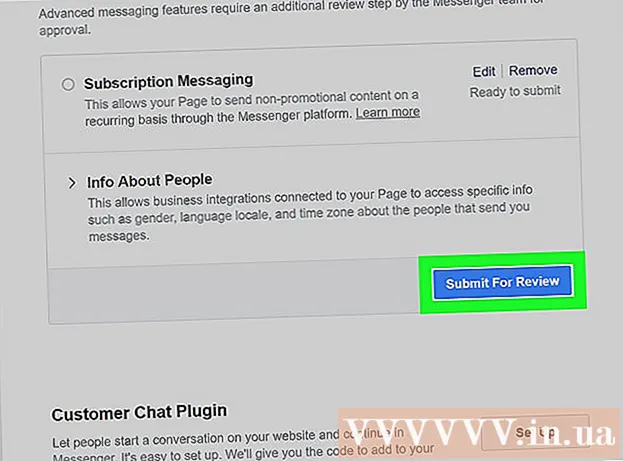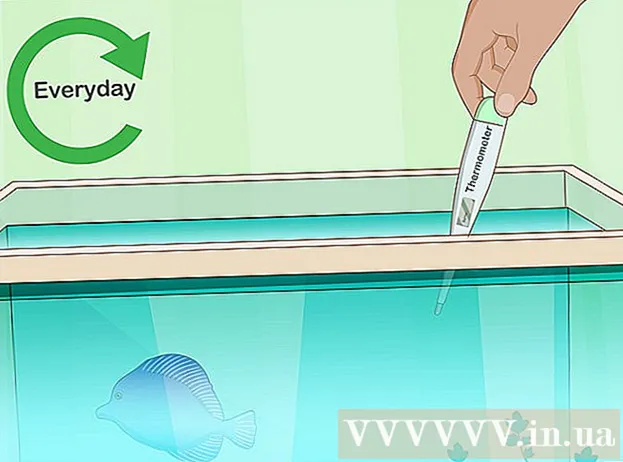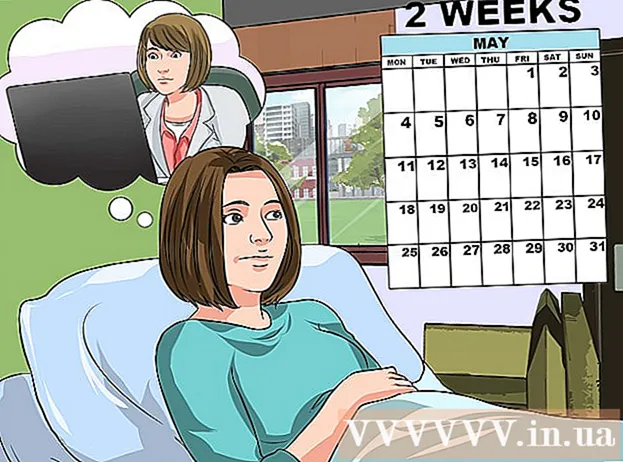लेखक:
Charles Brown
निर्माण की तारीख:
3 फ़रवरी 2021
डेट अपडेट करें:
1 जुलाई 2024
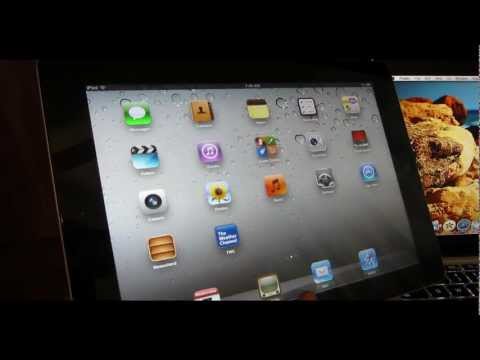
विषय
उन गीतों को हटाना चाहते हैं जिन्हें अब आप अपने iPod टच या iPod Classic से नहीं सुनते हैं? यदि आपके पास आईपॉड टच है, तो आप अपने आईपॉड को कंप्यूटर से कनेक्ट किए बिना सीधे अपने डिवाइस से गाने हटा सकते हैं। यदि आप एक क्लिक व्हील, या एक iPod नैनो के साथ एक iPod का उपयोग कर रहे हैं, तो आपको सबसे पहले अपने कंप्यूटर से iPod को कनेक्ट करना होगा, फिर उन गानों को डिलीट करने के लिए iTunes (या अन्य प्रोग्राम) का उपयोग करें जिन्हें आप अब नहीं चाहते हैं।
कदम बढ़ाने के लिए
2 की विधि 1: iPod टच (और iPhone और iPad)
 सेटिंग्स खोलें।
सेटिंग्स खोलें। "सामान्य" चुनें और फिर "उपयोग करें"।
"सामान्य" चुनें और फिर "उपयोग करें"। "स्टोरेज" में "मैनेज स्टोरेज" चुनें।
"स्टोरेज" में "मैनेज स्टोरेज" चुनें। एप्लिकेशन की सूची से "संगीत" चुनें।
एप्लिकेशन की सूची से "संगीत" चुनें। "संपादित करें" बटन पर टैप करें। आपको सभी सूचीबद्ध संगीत ट्रैक्स के आगे लाल "-" बटन दिखाई देंगे।
"संपादित करें" बटन पर टैप करें। आपको सभी सूचीबद्ध संगीत ट्रैक्स के आगे लाल "-" बटन दिखाई देंगे।  अपने सभी संगीत को हटा दें। यदि आप अपने डिवाइस से सभी संगीत हटाना चाहते हैं, तो "ऑल म्यूजिक" के बगल में "-" टैप करें और फिर दिखाई देने वाले "डिलीट" बटन पर टैप करें। यदि आप सभी संगीत हटाना नहीं चाहते हैं, तो अगला चरण देखें।
अपने सभी संगीत को हटा दें। यदि आप अपने डिवाइस से सभी संगीत हटाना चाहते हैं, तो "ऑल म्यूजिक" के बगल में "-" टैप करें और फिर दिखाई देने वाले "डिलीट" बटन पर टैप करें। यदि आप सभी संगीत हटाना नहीं चाहते हैं, तो अगला चरण देखें।  व्यक्तिगत गीत, एल्बम या कलाकार हटाएं। आप किसी विशेष कलाकार से व्यक्तिगत गीत, पूरे एल्बम, या बस सब कुछ हटा सकते हैं।
व्यक्तिगत गीत, एल्बम या कलाकार हटाएं। आप किसी विशेष कलाकार से व्यक्तिगत गीत, पूरे एल्बम, या बस सब कुछ हटा सकते हैं। - किसी कलाकार के सभी गीतों को हटाने के लिए, "संपादित करें" बटन पर टैप करें, फिर लाल "-" कलाकार के नाम के आगे, फिर "हटाएं" बटन दिखाई देगा।
- यदि आप किसी एल्बम या व्यक्तिगत गीत को हटाना चाहते हैं, तो संपादन मोड को बंद करें ताकि आप संगीत ब्राउज़ कर सकें। उस कलाकार द्वारा सभी एल्बम दिखाने के लिए एक कलाकार पर टैप करें जो आपके डिवाइस पर है, फिर सभी गाने देखने के लिए एक एल्बम पर टैप करें। जब आपको कुछ ऐसा मिल जाए जिसे आप हटाना चाहते हैं, तो "एडिट" बटन, रेड "-" पर टैप करें, फिर "डिलीट" बटन।
2 की विधि 2: आईपॉड क्लासिक और नैनो
 USB केबल के साथ अपने iPod को अपने कंप्यूटर से कनेक्ट करें।
USB केबल के साथ अपने iPod को अपने कंप्यूटर से कनेक्ट करें। ITunes खोलें। यदि आप जिस कंप्यूटर को आईपॉड कनेक्ट कर रहे हैं, उसके पास आईट्यून्स लाइब्रेरी नहीं है, तो आपको सिंक करते समय अपने आईपॉड से सब कुछ डिलीट करने के लिए प्रेरित किया जाएगा। इससे बचने का एकमात्र तरीका है कि आप उस कंप्यूटर पर सिंक करें, जिस पर आपका आईट्यून्स लाइब्रेरी है।
ITunes खोलें। यदि आप जिस कंप्यूटर को आईपॉड कनेक्ट कर रहे हैं, उसके पास आईट्यून्स लाइब्रेरी नहीं है, तो आपको सिंक करते समय अपने आईपॉड से सब कुछ डिलीट करने के लिए प्रेरित किया जाएगा। इससे बचने का एकमात्र तरीका है कि आप उस कंप्यूटर पर सिंक करें, जिस पर आपका आईट्यून्स लाइब्रेरी है। - यदि आप आईट्यून्स का उपयोग नहीं करना चाहते हैं, तो आप शेयरपोड जैसे प्रोग्राम का उपयोग कर सकते हैं, लेकिन काम करने के लिए लगभग किसी भी अन्य प्रोग्राम को आईट्यून स्थापित करना होगा। फिर भी, वे बहुत उपयोगी हो सकते हैं यदि आप एक ऐसे कंप्यूटर पर संगीत का प्रबंधन करना चाहते हैं जो आपका नहीं है, और जब आप सिंक करते हैं तो आप अपने सभी संगीत को हटाना नहीं चाहते हैं। एक अलग कार्यक्रम का उपयोग करने के तरीके के बारे में अधिक निर्देशों के लिए wikiHow देखें।
 ITunes के शीर्ष पर बटन की पंक्ति से अपना iPod चुनें। यदि आप iTunes 11 का उपयोग कर रहे हैं, तो इसे डिवाइस मेनू से चुनें। यह "अवलोकन" टैब प्रदर्शित करना चाहिए।
ITunes के शीर्ष पर बटन की पंक्ति से अपना iPod चुनें। यदि आप iTunes 11 का उपयोग कर रहे हैं, तो इसे डिवाइस मेनू से चुनें। यह "अवलोकन" टैब प्रदर्शित करना चाहिए।  अवलोकन स्क्रीन के निचले भाग पर "मैन्युअल रूप से संगीत और वीडियो प्रबंधित करें" के बगल में स्थित बॉक्स को चेक करें। अप्लाई पर क्लिक करें। अब आप गाने का चयन कर सकते हैं और चुन सकते हैं कि आप किन लोगों को हटाना चाहते हैं
अवलोकन स्क्रीन के निचले भाग पर "मैन्युअल रूप से संगीत और वीडियो प्रबंधित करें" के बगल में स्थित बॉक्स को चेक करें। अप्लाई पर क्लिक करें। अब आप गाने का चयन कर सकते हैं और चुन सकते हैं कि आप किन लोगों को हटाना चाहते हैं  "मेरे डिवाइस पर" मेनू से "संगीत" चुनें। आपको अपने iPod पर संग्रहीत सभी संगीतों की सूची के साथ प्रस्तुत किया जाएगा।
"मेरे डिवाइस पर" मेनू से "संगीत" चुनें। आपको अपने iPod पर संग्रहीत सभी संगीतों की सूची के साथ प्रस्तुत किया जाएगा।  उस गीत पर राइट-क्लिक करें जिसे आप हटाना चाहते हैं और "हटाएं" चुनें। उसी समय हटाने के लिए Shift दबाए रखें और कई ट्रैक्स चुनें। आपको पुष्टि करनी होगी कि आप संख्याओं को हटाना चाहते हैं।
उस गीत पर राइट-क्लिक करें जिसे आप हटाना चाहते हैं और "हटाएं" चुनें। उसी समय हटाने के लिए Shift दबाए रखें और कई ट्रैक्स चुनें। आपको पुष्टि करनी होगी कि आप संख्याओं को हटाना चाहते हैं।  हटाने की प्रक्रिया समाप्त होने तक प्रतीक्षा करें। यदि आप एक साथ कई गाने हटाते हैं, तो उन सभी को हटाने में थोड़ा समय लग सकता है। आप iTunes विंडो के शीर्ष पर प्रगति की जांच कर सकते हैं।
हटाने की प्रक्रिया समाप्त होने तक प्रतीक्षा करें। यदि आप एक साथ कई गाने हटाते हैं, तो उन सभी को हटाने में थोड़ा समय लग सकता है। आप iTunes विंडो के शीर्ष पर प्रगति की जांच कर सकते हैं।